Ha több forrásból importált névjegyeket, vagy valaki más partnerlistáját örökölte, előfordulhat, hogy ismétlődő névjegyek vannak tárolva az Outlookban. Amikor új névjegyeket importál egy külső forrásból, például az iCloudból vagy a Gmailből, az Outlook ellenőrzi az ismétlődéseket, és lehetővé teszi, hogy új névjegyrekordot (duplikáltat) hozzon létre, vagy egyesítse az ismétlődő névjegyeket.
Sajnos, ha a névjegymappákban duplikált névjegyek találhatók, nincs automatikus eljárás az eltávolításukra. Exportálhatja azonban az összes névjegyet egy fájlba, majd újra importálhatja őket az Outlookba, és kihasználhatja a beépített duplikált ellenőrzési funkciókat.
Ha csak néhány duplikált névjegye van, rendezheti a partnerlistát, és törölheti őket manuálisan az alábbiak szerint.
Ismétlődő névjegyek törlése egyenként
-
Kattintson a Személyek elemre.

-
A menüszalag Kezdőlap lapjának Aktuális nézet csoportjában kattintson a nézetek mező jobb alsó sarkára, majd a Telefon elemre. Ezzel a legegyszerűbben így keresheti meg a partnerlistát az ismétlődések kereséséhez.
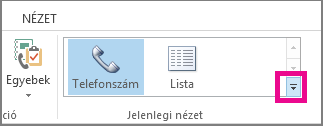
-
A partnerek listájában tartsa lenyomva a Ctrl billentyűt , és kattintson az egyes törölni kívánt partnerekre.
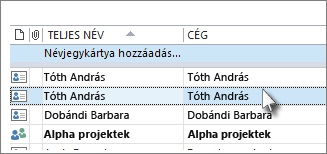
-
Ha az összes ismétlődést kijelölte, nyomja le a Delete vagy a Ctrl+D billentyűkombinációt.
Nagyszámú ismétlődő névjegy törlése exportálással és importálással
Ha sok ismétlődő névjegye van, az ismétlődések egyesével történő törlése fárasztó és időigényes lehet. Nagyszámú ismétlődő névjegy törlésének leggyorsabb módja, ha fájlba exportálja őket, majd importálja őket egy új mappába. Ha ki szeretné használni az Outlook importálási folyamatának duplikátumészlelési funkcióját, kövesse az alábbi lépéseket:
-
Kattintson a Személyek elemre.

-
Kattintson a jobb gombbal az aktuális Névjegyek mappára, és válassza az Új mappa lehetőséget.
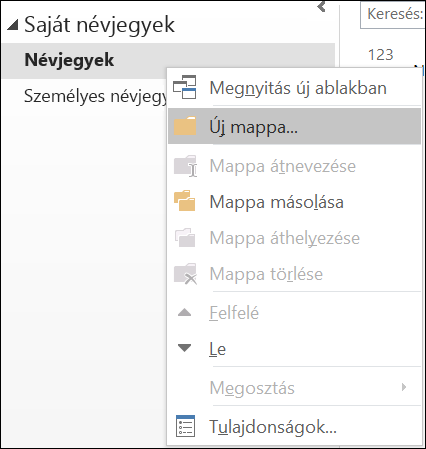
-
Nevezze el az új mappát, például Duplicates.
-
Kattintson vissza a fő Névjegyek mappába.
-
Az összes partner kijelöléséhez nyomja le a Ctrl+A billentyűkombinációt.
-
Húzza a névjegyeket az Ismétlődések mappába, vagy a Ctrl+Shift+V billentyűkombinációval nyissa meg az Áthelyezés mappába párbeszédpanelt, és jelölje ki az Ismétlődések mappát.
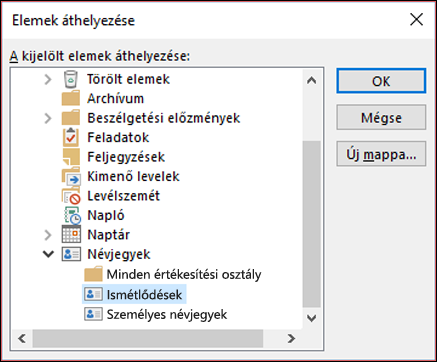
-
Az elsődleges névjegymappának most már üresnek kell lennie.
-
Válassza a Fájl > Megnyitás és exportálás > Importálás/exportálás parancsot.
Megjegyzés: Az Outlook 2010-ben válassza a Fájl > Megnyitás > Exportálás lehetőséget , és ugorjon a 10. lépésre.
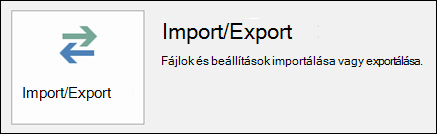
-
Válassza az Exportálás fájlba lehetőséget.
-
Válassza a Vesszővel tagolt értékek (Windows) lehetőséget.
-
Válassza ki a 3. lépésben létrehozott Duplikátumok mappát.
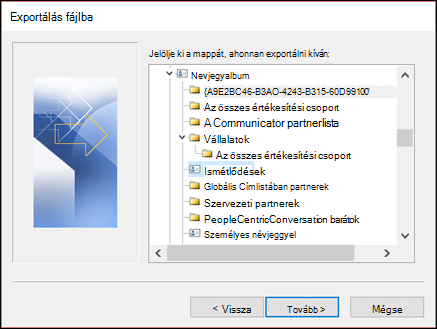
-
Mentse a fájlt valahová, ahol újra megtalálja.
-
Kattintson a Befejezés gombra.
Névjegyek visszaimportálása az Outlookba
-
Válassza a Fájl > Megnyitás és exportálás > Importálás/exportálás parancsot.
Megjegyzés: Az Outlook 2010-ben válassza a Fájl > Megnyitás > Importálás lehetőséget, és ugorjon a 3. lépésre.
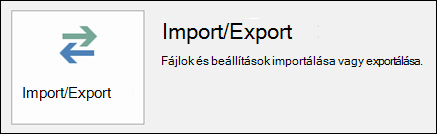
-
Válassza az Importálás másik programból vagy fájlból lehetőséget.
-
Válassza a Vesszővel tagolt értékek (Windows) lehetőséget.
-
Tallózással keresse meg a fenti eljárásban létrehozott fájlt.
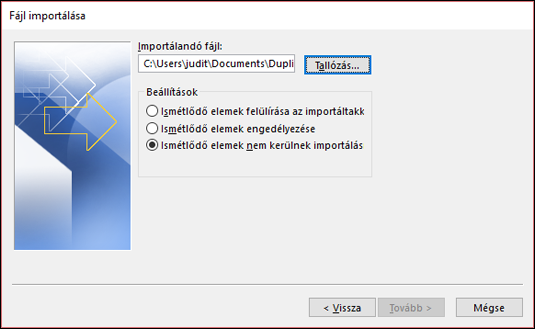
-
Válassza az Ismétlődő elemek importálásának tiltása lehetőséget.
-
Válassza ki a fő névjegymappát célmappaként. Ez az a mappa, amely jelenleg üres.
-
Kattintson vagy koppintson a Befejezés gombra.
Másolja vissza a névjegyeket az Ismétlődések mappából a fő Névjegyek mappába
-
Válassza az Ismétlődések névjegymappát.
-
Kattintson egy kattintással a mappában lévő egyik névjegyre, majd a Ctrl+A billentyűkombinációval jelölje ki az összes névjegyet.
-
Helyezze át a kijelölt névjegyeket a fő Névjegyek mappába. Húzással vagy a Ctrl+Shift+V billentyűkombináció lenyomásával használhatja az Áthelyezés mappába párbeszédpanelt.
-
Minden alkalommal, amikor az Outlook ismétlődő partnerrel találkozik, két lehetőség közül választhat.
-
Válassza az Új partner hozzáadása lehetőséget, ha a névjegy nem duplikált.
-
Válassza a Kijelölt partner adatainak frissítése , ha a partner duplikált.
Miután kiválasztotta a kívánt elemet, válassza a Frissítés lehetőséget. Ha ugyanazt a lehetőséget szeretné megismételni az összes duplikált névjegynél, válassza az Összes frissítése lehetőséget.
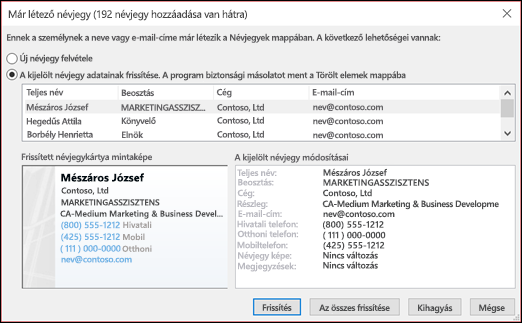
-
-
Ha a mappa áthelyezési folyamata befejeződött, törölheti az Ismétlődések mappát.










